Comment exécuter l'outil de diagnostic UCS série C sans KVM ?
Options de téléchargement
-
ePub (1.3 MB)
Consulter à l’aide de différentes applications sur iPhone, iPad, Android ou Windows Phone -
Mobi (Kindle) (796.7 KB)
Consulter sur un appareil Kindle ou à l’aide d’une application Kindle sur plusieurs appareils
Langage exempt de préjugés
Dans le cadre de la documentation associée à ce produit, nous nous efforçons d’utiliser un langage exempt de préjugés. Dans cet ensemble de documents, le langage exempt de discrimination renvoie à une langue qui exclut la discrimination en fonction de l’âge, des handicaps, du genre, de l’appartenance raciale de l’identité ethnique, de l’orientation sexuelle, de la situation socio-économique et de l’intersectionnalité. Des exceptions peuvent s’appliquer dans les documents si le langage est codé en dur dans les interfaces utilisateurs du produit logiciel, si le langage utilisé est basé sur la documentation RFP ou si le langage utilisé provient d’un produit tiers référencé. Découvrez comment Cisco utilise le langage inclusif.
À propos de cette traduction
Cisco a traduit ce document en traduction automatisée vérifiée par une personne dans le cadre d’un service mondial permettant à nos utilisateurs d’obtenir le contenu d’assistance dans leur propre langue. Il convient cependant de noter que même la meilleure traduction automatisée ne sera pas aussi précise que celle fournie par un traducteur professionnel.
Contenu
Introduction
Ce document décrit comment exécuter l'outil de diagnostic de Cisco Unified Computing System (UCS) en mode ligne de commande sans utiliser la machine virtuelle de noyau (KVM).
Il utilise la fonction SOL (Serial Over Lan) pour se connecter à l'outil de diagnostic.
Contribué par Ravi Kumar et Saurabh Kalra, ingénieur du TAC Cisco.
Conditions préalables
Conditions requises
Cisco vous recommande de prendre connaissance des rubriques suivantes :
- Outil de diagnostic compatible : L'image de l'outil de diagnostic peut être téléchargée à partir du site Web de téléchargement de logiciels Cisco pour le modèle de serveur spécifique.
- Secure Shell (SSH) doit être activé sur le contrôleur de gestion intégré Cisco (CIMC) et autorisé sur le réseau.
Components Used
Les informations contenues dans ce document sont basées sur les versions de matériel et de logiciel suivantes :
- UCS C240-M4
- Microprogramme du serveur : 4,0(2f)
- Outil de diagnostic UCS série C version 6.0(2a)
The information in this document was created from the devices in a specific lab environment. All of the devices used in this document started with a cleared (default) configuration. Si votre réseau est en ligne, assurez-vous de bien comprendre l’incidence possible des commandes.
Configuration
Étape 1. Activer Sol
L'interface Série sur LAN (SoL) est un mécanisme qui permet de rediriger l'entrée et la sortie du port série d'un système géré via une session SSH sur IP.
- Connectez-vous à CIMC et accédez à Compute > Remote Management > Serial over LAN.
- Activez Serial over LAN.
IUG:

CLI :
Server# scope sol
Server /sol # set enabled yes
Server /sol *# set baud-rate 115200
Server /sol *# commitÉtape 2. Mapper l'ISO des diagnostics en tant que volume vMedia mappé CIMC.
- Accédez à Compute > Remote Management > Virtual Media.
- Sous Cisco-IMC mappé vMedia, ajoutez un nouveau mappage.
- Dans la fenêtre contextuelle Ajouter un nouveau mappage, renseignez les détails de pour créer le mappage.
Remarque : le type de montage HTTP est utilisé, il existe d'autres options comme SMB et NFS.
IUG:


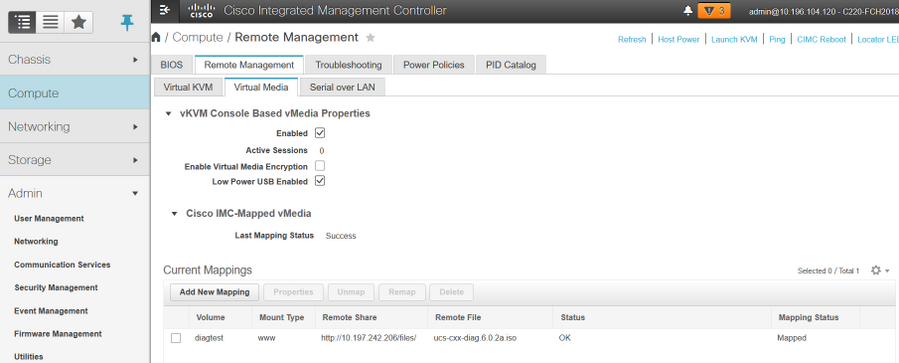
Vérifiez que l'état du mappage indique OK et que l'état du mappage est Mappé. Cela signifie que CIMC a mappé l'ISO et peut démarrer le serveur à l'aide de cette ISO.
Étape 3. Configurez l'ordre de démarrage et faites de Cisco CIMC-Mapped vDVD un périphérique de démarrage.
- Accédez à Calculer > Bios > Configurer l'ordre de démarrage
- Faites défiler la page vers le bas, cliquez sur Configurer l'ordre de démarrage.
- Une fenêtre contextuelle s'affiche à l'écran, accédez à l'onglet Avancé.
- Sous Ajouter un périphérique de démarrage, sélectionnez Ajouter un média virtuel.
- Une autre fenêtre s'affiche pour renseigner les informations relatives à Add virtual Media.
- Entrez le nom souhaité et dans le menu déroulant Sous-type, sélectionnez CIMC MAPPED DVD.
- Conservez la commande sur 1 st Priority et enregistrez les modifications.
Interface utilisateur graphique CIMC :





Autre possibilité : si vous ne voulez pas modifier l'ordre de démarrage, configurez l'ordre de démarrage unique sur DVD mappé CIMC. Cela permet au diag-ISO de démarrer lors du prochain redémarrage, quel que soit l'ordre de démarrage configuré.
Maintenant, SoL est activé, Diagnostics ISO est mappé comme CIMC Mapped DVD et l'ordre de démarrage est configuré, prêt à lancer la session SSH sur l'IP CIMC et ne connecte pas l'hôte pour rediriger le résultat sur SSH.
- Mettez le serveur hors tension puis sous tension pour démarrer l'outil de test de diagnostic ; Puisque l'outil de diagnostic est monté sur le vDVD mappé CIMC et configuré comme premier périphérique de démarrage (ou périphérique de démarrage unique), le test de diagnostic doit démarrer automatiquement
- SSH vers CIMC IP.

3. Exécutez connect host pour vous connecter à la console série du serveur via SSH (SOL).

4. Attendez que la sortie soit redirigée vers la SOL (session SSH). Veuillez noter qu'il se peut qu'aucune activité ne s'affiche sur l'écran SSH pendant que le serveur effectue un post bios et que l'outil de diagnostic démarre en arrière-plan. Une fois que l'outil de diagnostic a démarré, il présente l'écran Contrat de licence utilisateur final (CLUF) et c'est à ce moment que le résultat commence à apparaître sur la SOL (session SSH). Le démarrage de l'outil de diagnostic a pris entre 3 et 5 minutes dans le TP.

5. Une fois que le CLUF (appuyez sur un ou appuyez sur Entrée lorsque Accepter est mis en surbrillance) est accepté, il obtient la ligne de commande diag#. Les commandes disponibles sont affichées dans cette image.

Note: Assurez-vous que le port SSH utilisé dans la configuration SOL est autorisé dans le réseau.
Vérification
Diagnostics du serveur rack UCS v6.0.2a
Cliquez avec le bouton gauche et le bouton droit de la souris sur la barre de défilement pour faire défiler la liste vers le bas et vers le haut, respectivement
Appuyez sur ? à tout moment pour afficher la liste des commandes/sous-commandes disponibles
diag#?
Cimc cimc tests
clear clear commands
comprehensive comprehensive test suite
cpu cpu tests
gui enter GUI mode
memory memory tests
pci pci tests
quick quick test suite
reboot reboot the server
saveusb save logs to USB drive
server server information
show show information
smbios show smbios information
diag# show
analysis show test analysis
cpu show /proc/cpuinfo
ecc show ecc info
ipmi show ipmi sensor info
log show test log
memory show /proc/memory
performance show processor perf ctr monitor info
sel show sel log
spd show dimm spd info
status show test status
temperature show system temperature info
version blade diagnostics software version
Afin de vérifier la version de l'outil DIag :
diag# show version
6.0.2a
Contribution d’experts de Cisco
- Ravi KumarCisco TAC Engineer
- Saurabh KalraCisco TAC Engineer
Contacter Cisco
- Ouvrir un dossier d’assistance

- (Un contrat de service de Cisco est requis)
 Commentaires
Commentaires